Page 1
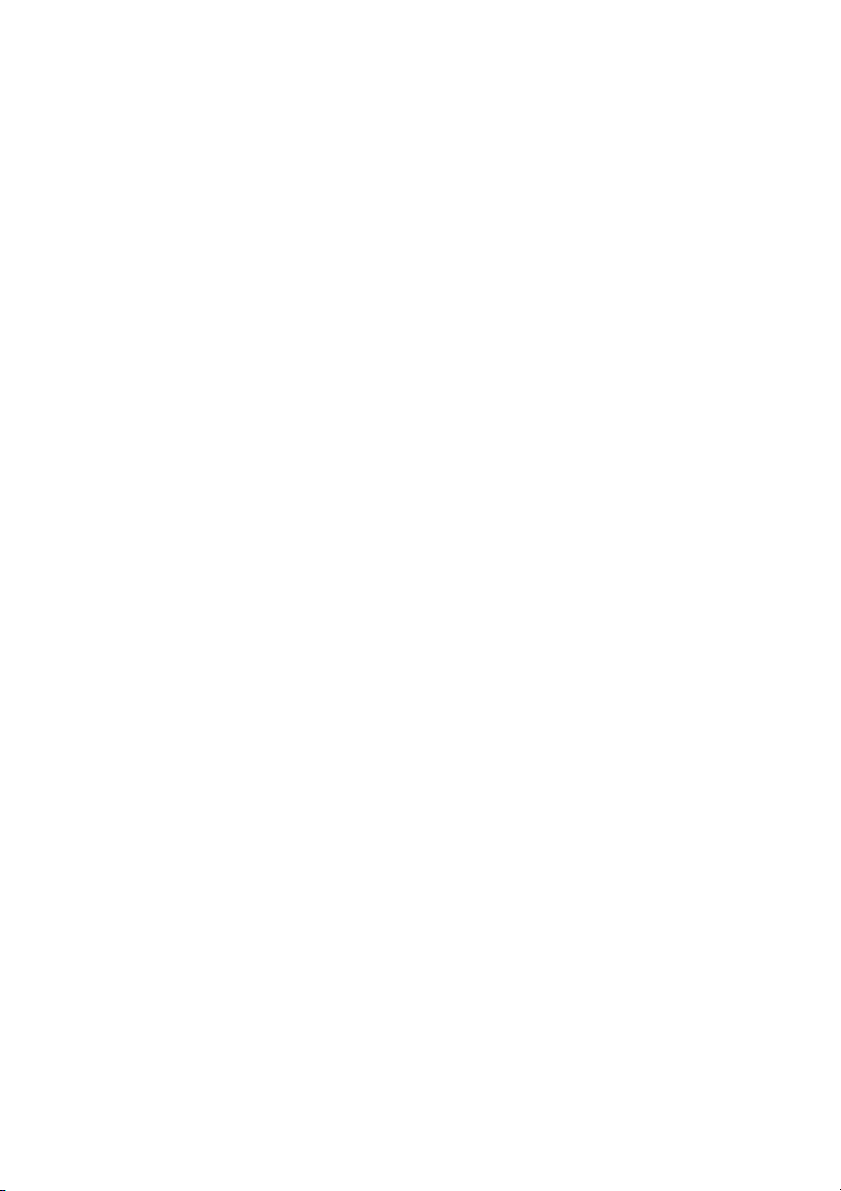
Быстрая настройка и руководство
«Приступая к работе»
Page 2
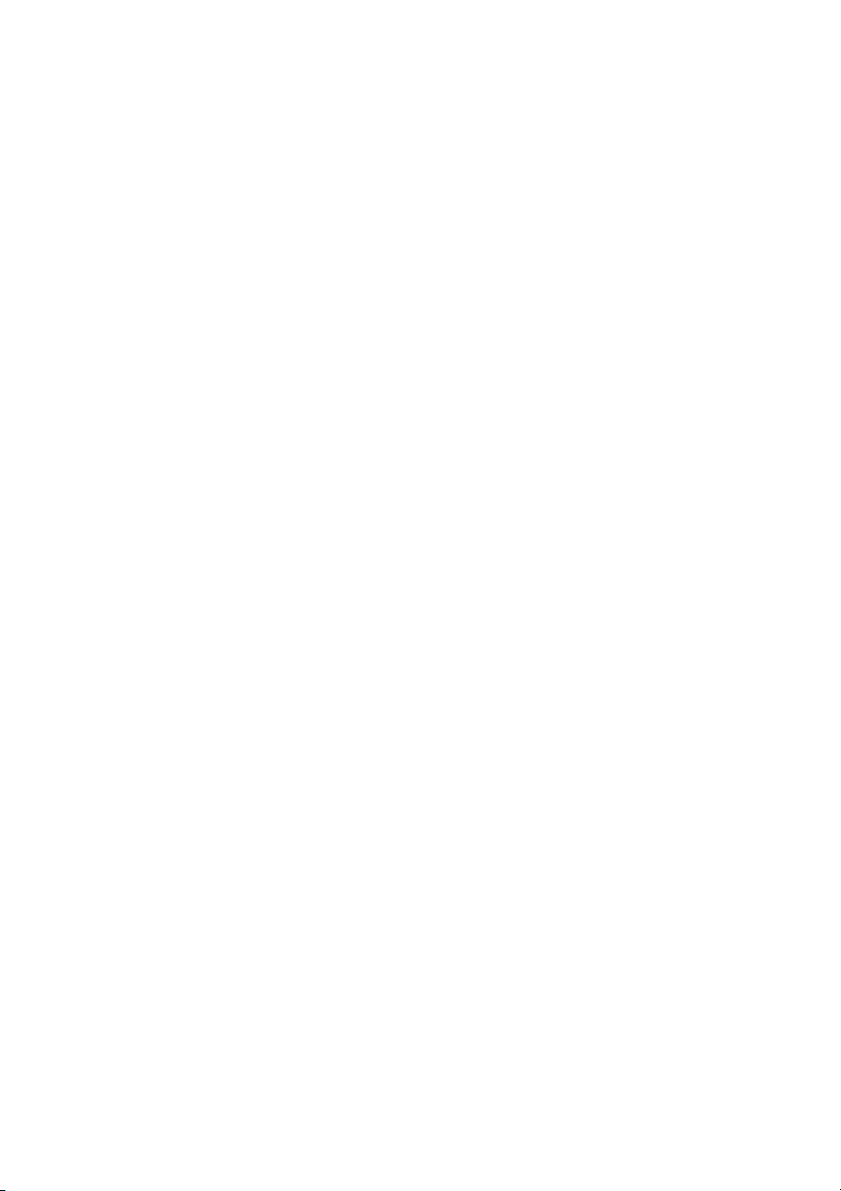
© Copyright 2010 Hewlett-Packard Development
Company, L.P. Информация, содержащаяся в
настоящем документе, может быть изменена
без предварительного уведомления.
Microsoft, Windows, Windows Vista и Windows 7
являются торговыми марками или
зарегистрированными торговыми марками
корпорации Microsoft в США и/или других
странах/регионах.
Все виды гарантий на продукты и услуги
компании HP указываются исключительно в
заявлениях о гарантии, прилагаемых к
указанным продуктам и услугам. Никакие
сведения, содержащиеся в данном
документе, не должны ис
толковыв
аться как
предоставление дополнительных гарантий.
Компания HP не несет ответственности за
технические или редакторские ошибки или
пропуски, которые могут содержаться в
настоящем документе.
Представленные в данном руководстве
сведения защищены законами,
регулирующими отношения авторского права.
Никакая часть настоящего руководства не
может быть воспроизведена какими-либо
средствами (в том числе
фотокопировальными) без специального
письменного разрешения компании Hewlett-
Packard.
Быстрая нас
тройка и руководст
во «Приступая
к работе»
First Edition (April 2010)
Номер документ
а: 615651-251
Page 3
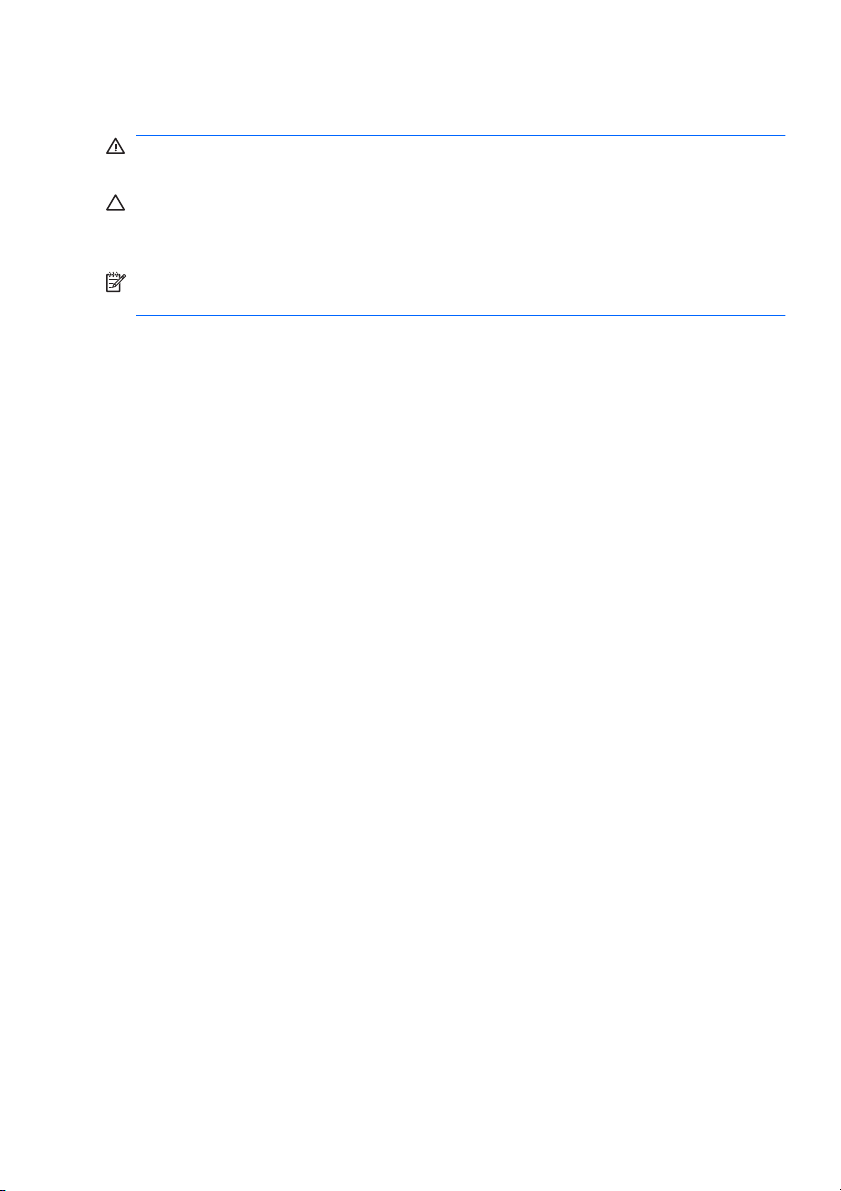
Об этой книге
ВНИМАНИЕ! Подобный текст означает, что игнорирование указаний
может принести вред здоровью или привести к гибели.
ПРЕДУПРЕЖДЕНИЕ. Подобный текст означает, что игнорирование
указаний может привести к повреждению оборудования или к потере
данных.
ПРИМЕЧАНИЕ. Подобный текст несет важные дополнительные
сведения.
Доступ к руководствам пользователя и программе
HP Diagnostics (системы Windows)
Меню и содержание руководств отображаются на языке, который был
выбран при установке операционной системы или указан позднее в
параметрах языка и региональных стандартов Windows. Если язык
региональных стандартов не поддерживается, меню и содержание
руководств отображаются на английском языке.
Для доступа к руководствам пользователя по продуктам HP:
Выберите Пуск > Все программы > Руководства пользователя
▲
по продуктам HP.
Для доступа к Hewlett-Packard Vision Diagnostics:
Обратитесь к разделу Доступ к Hewlett-Packard Vision
▲
Diagnostics в этом руководстве.
Для доступа к руководству Безопасность и удобство работы:
Нажмите кнопку Пуск > Все программы > Руководство по
▲
безопасной и удобной работе с продуктами HP.
Доступ к руководствам пользователя и программе
HP Diagnostics (системы Windows)
Найдите на рабочем столе и дважды щелкните значок Руководства
пользователя по продуктам HP. Выберите папку своего языка.
Выберите нужное руководство.
Проверка гарантии и поддержка
Гарантия доступна на жестком диске (некоторые модели). Для
доступа к г
Выберите Пуск > Все программы > Гарантия
▲
RUWW iii
арантии:
Page 4
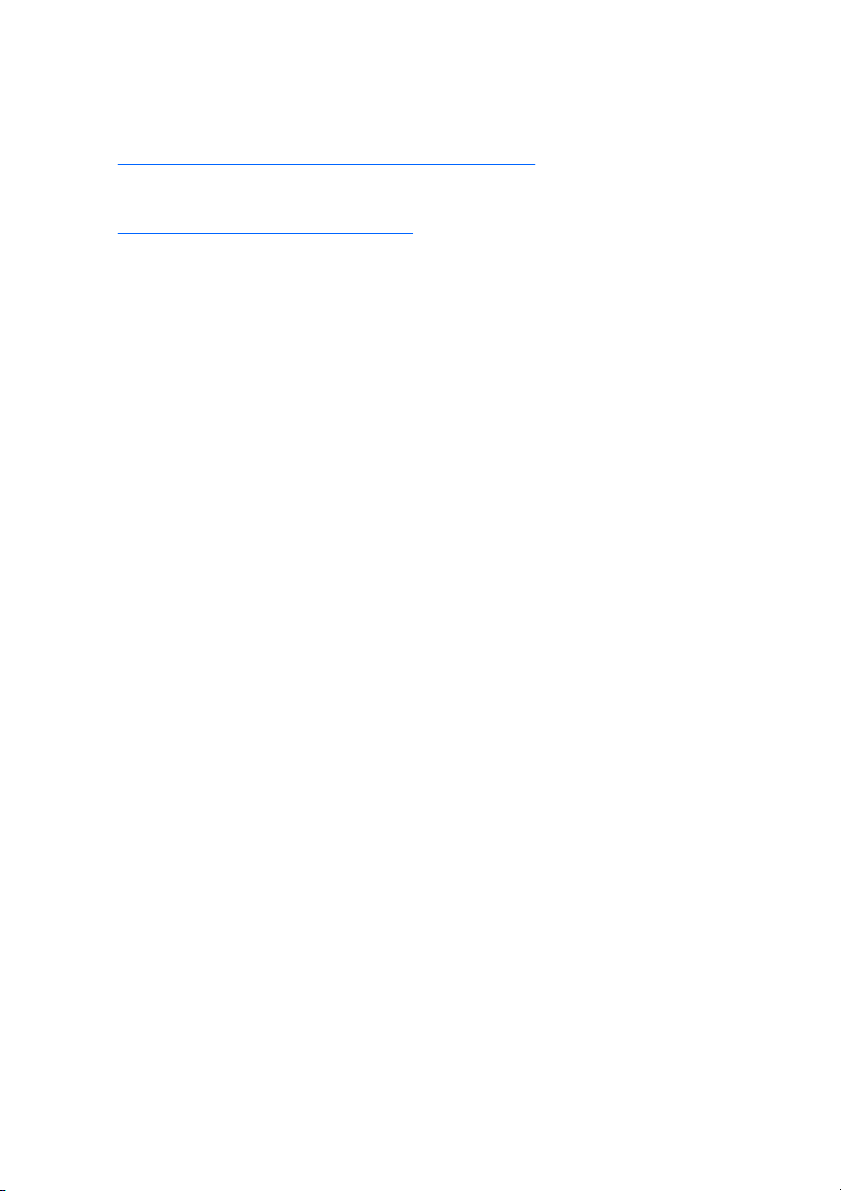
Проверить гарантию можно путем ввода названия продукта, номера
модели и серийного номера:
http://www.hp.com/support/warranty-lookuptool
Регистрацию HP Care Pack Services можно проверить:
http://www.hp.com/go/lookuptool/
iv Об этой книге RUWW
Page 5
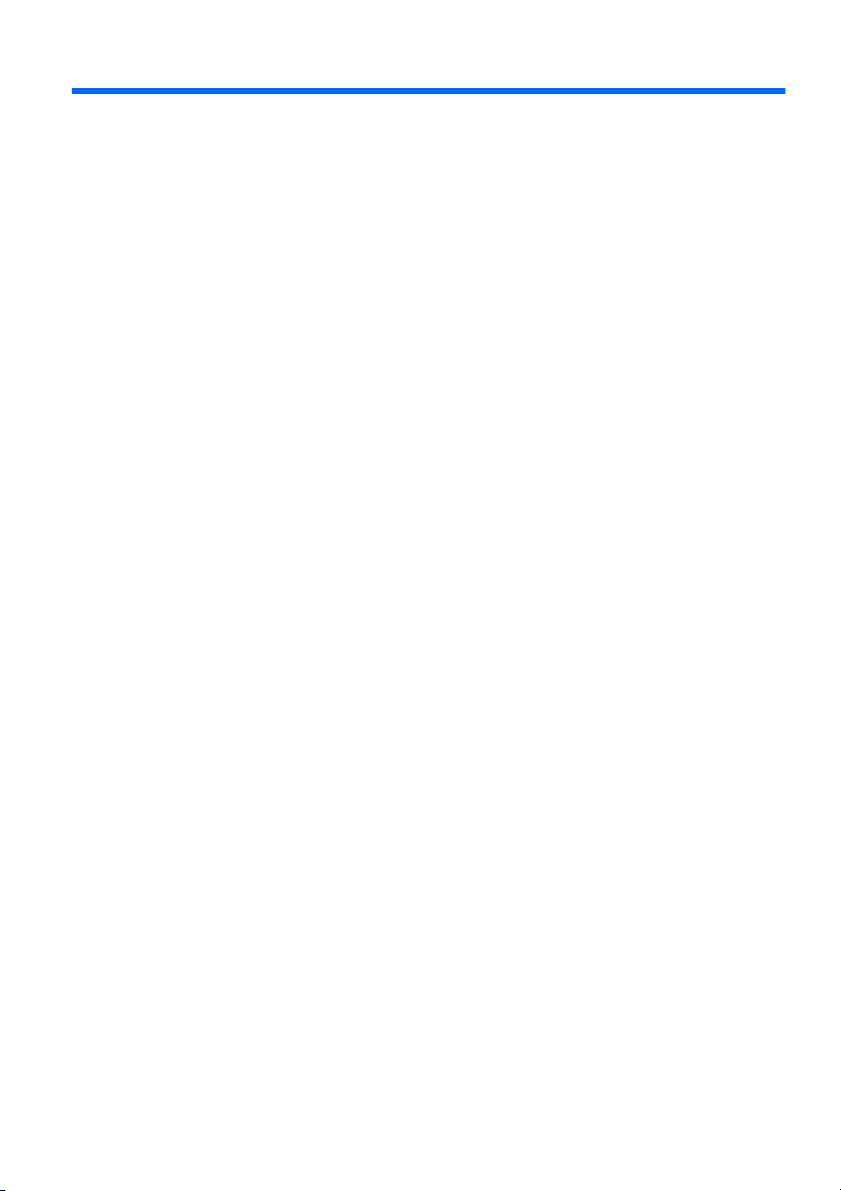
Содержание
Быстрая настройка и руководство «Приступая к работе» .................................... 1
Установка и настройка программного обеспечения .................................. 1
Установка операционной системы Windows ............................ 1
Загрузка обновлений Microsoft Windows ................................... 2
Установка или обновление драйверов устройств
(системы Windows) ..................................................................... 2
Настройка дисплея монитора (системы Windows) .................. 3
Запуск Windows XP из Windows 7 ............................................. 3
Доступ к файлам образа диска (ISO) ........................................ 3
Настройка Red Hat Enterprise Linux (только для рабочих
станций HP) ................................................................................................... 4
Установка с помощью компакт-диска с драйверами HP ......... 4
Установка и настройка рабочих станций с воз
боты Red Hat ........................................................................... 4
ра
Подтверждение совместимости оборудования ....................... 4
Настройка Novell SLED (только для рабочих станций HP) ........................ 5
Защита программного обеспечения ............................................................ 5
Hewlett-Packard Vision Diagnostics (системы Windows) .............................. 5
Доступ к HP Vision Diagnostics (системы Windows) ................. 6
Загрузка последней версии HP Vision Diagnostics ................... 7
Выключение компьютера ............................................................................. 8
Источники дополнительной информации ................................................... 8
До обращения в службу технической поддержки ....................................... 9
Полезные советы ........................................................................................ 11
Общие сведения по устранению неполадок ............................................. 13
Значения сигналов индикаторов передней панели и
звуковых сигналов во время проверки POST ......................... 13
Использование, обновление и уп
Windows 7) ................................................................................................... 14
равлен
ие вашим ПК (системы
можностью
RUWW v
Page 6
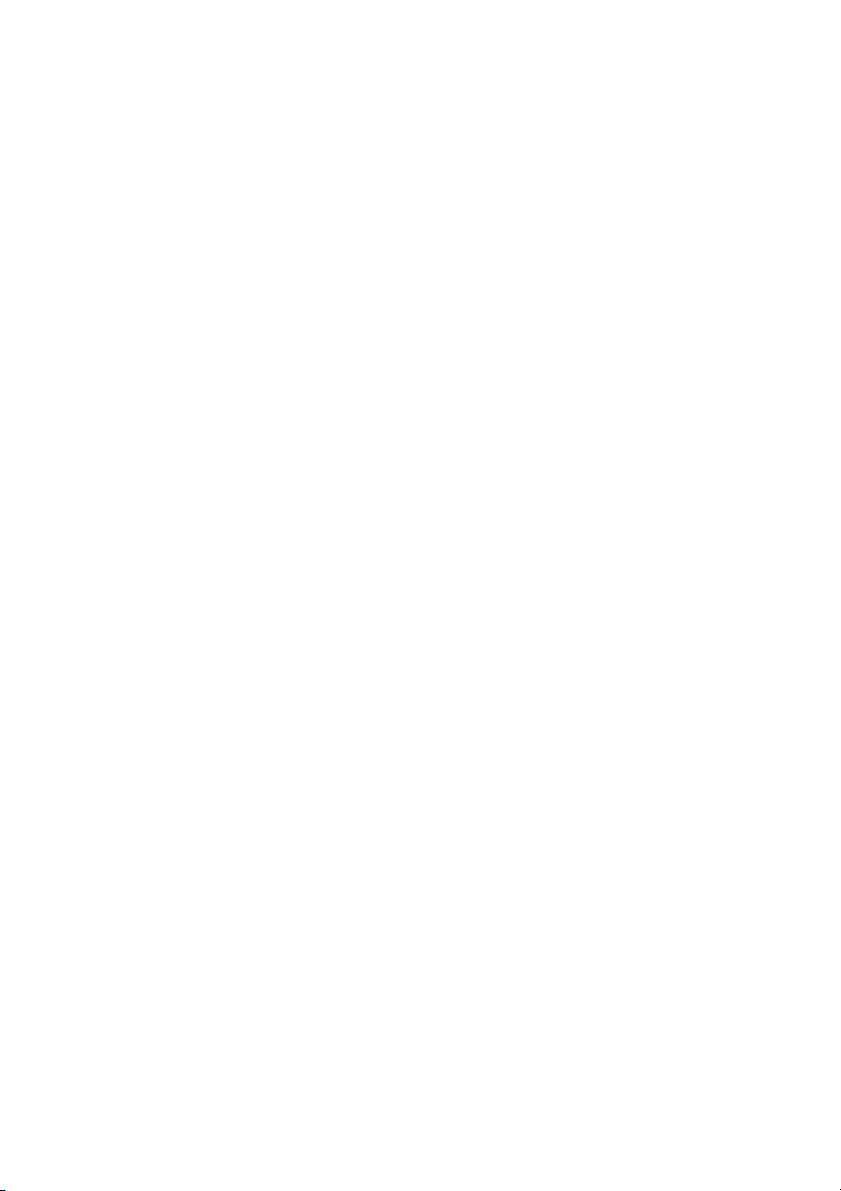
vi RUWW
Page 7

Быстрая настройка и руководство
«Приступая к работе»
Установка и настройка программного обеспечения
Если компьютер поставлялся не с операционной системой Microsoft,
некоторые положения данного документа неприменимы.
Дополнительные сведения доступны через интерактивную справку
после установки операционной системы.
ПРИМЕЧАНИЕ. Если компьютер поставлялся с загруженной
системой Windows Vista или Windows 7, вам будет предложено
зарегистрировать компьютер с помощью HP Total Care перед
установкой операционной системы. Вы увидите короткий фильм с
последующей интерактивной формой регистрации. Заполните
форму, нажмите кнопку Начать и следуйте инструкциям на экране.
ПРЕДУПРЕЖДЕНИЕ. Не добавляйте в компьютер дополнительные
устройства или устройства сторонних производителей до завершения
успешной установки операционной системы. Это может вызвать
ошибки, препятствующие нормальной установке операционной
системы.
ПРИМЕЧАНИЕ. Убедитесь, что с задней стороны системного блока и
над монитором остается не менее 10,2 см (4 дюймов) свободного
пространства для обеспечения необходимой вентиляции.
Установка операционной системы Windows
RUWW
При первом включении компьютера операционная система
устанавливается автоматически. Эта процедура занимает от 5 до 10
минут в зависимости от типа устанавливаемой операционной
системы. Для завершения установки внимательно читайте и
выполняйте выводимые на экран инструкции.
ПРЕДУПРЕЖДЕНИЕ. После начала автоматической установки
НЕЛЬЗЯ ВЫКЛЮЧАТЬ КОМПЬЮТЕР ДО ЗАВЕРШЕНИЯ ПРОЦЕССА.
Выключение компьютера во время процесса установки может
повредить программы, выполняемые на компьютере, или не позволит
выполнить надлежащим образом процедуру установки.
ПРИМЕЧАНИЕ. Если на жестом диске компьютера установлено
несколько языков операционной системы, процесс установки может
занять до 60 минут.
Установка и настройка программного обеспечения
1
Page 8

Если компьютер поставлялся не с операционной системой Microsoft,
некоторые положения данного документа неприменимы.
Дополнительные сведения доступны через интерактивную справку
после установки операционной системы.
Загрузка обновлений Microsoft Windows
1. Для настройки подключения к Интернету выберите Пуск >
Internet Explorer и следуйте указаниям на экране.
2. После установления подключения к Интернету нажмите кнопку
Пуск.
3. Выберите меню Все программы.
4. Щелкните ссылку Обновление Windows.
Для Windows Vista и Windows 7 откроется экран Обновление
Windows. Щелкните просмотр доступных обновлений и
проверьте, что выбраны критические обновления. Нажмите
кнопку Установить и следуйте инструкциям на эк
сле этого в операционной системе Windows XP откроется веб-
По
узел Центра обновления Microsoft Windows. При появлении
одного или нескольких всплывающих окон, требующих
установить программу с веб-узла
нажмите Да, чтобы установить программу. Следуйте указаниям с
веб-узла Майкрософт для поиска и установки важных обновлений
и пакетов исправлений.
http://www.microsoft.com,
ране.
Рекомендуется установить все важные обновления и пакеты
исправлений.
5. После установки обновлений Windows предложит перезагрузить
компьютер. До начала перезагрузки сохраните все открытые
файлы. Затем щелкните Да для перезагрузки компьютера.
Установка или обновление драйверов устройств (системы Windows)
При установке дополнительных устройств в компьютер, на котором
установлена операционная система, необходимо также установить
драйверы для каждого из добавляемых устройств.
При появлении запроса на каталог «i386» укажите путь C:\i386 или
найдите папку «i386» с помощью кнопки Обзор в диалоговом окне.
Выполнение этого действия укажет операционной системе на
соответствующие драйверы.
2 Быстрая настройка и руководство «Приступая к работе» RUWW
Page 9

Получите последние версии программного обеспечения поддержки,
включая программное обеспечение для операционной системы, с
веб-узла
http://www.hp.com/support. Выберите страну и язык,
выберите пункт Загрузить драйверы и программные средства (и
микропрограммы), укажите номер модели компьютера и нажмите
клавишу Enter.
Настройка дисплея монитора (системы Windows)
При желании можно выбрать или изменить модель монитора, частоту
обновления, разрешение экрана, настройку цвета, размер шрифта и
параметры управления электропитанием. Для этого щелкните правой
кнопкой рабочий стол Windows, щелкните Настройка в Windows Vista
и Windows 7 или Свойства в Windows XP для изменения параметров
дисплея. Для получения дополнительных сведений обратитесь к
интерактивной документации, поставляемой с программным
обеспечением графического контроллера или к до
мо
нитора.
Запуск Windows XP из Windows 7
Режим Windows XP для Windows 7 позволяет устанавливать и
запускать приложения Windows XP из панели задач Windows 7.
Данная функция доступна только на некоторых моделях
компьютеров.
Для запуска с рабочего стола предварительно установленной
Windows 7 щелкните Пуск > Windows Virtual PC > Virtual Windows
XP и следуйте инструкциям на экране.
кументации
Доступ к файлам образа диска (ISO)
На вашем ПК присутствуют файлы образов дисков (файлы ISO),
содержащие программы установки для дополнительных программ.
Эти файлы образов расположены в папке C:\SWSetup\ISOs. Каждый
файл.iso можно записать на компакт-диск, чтобы создать
установочный диск. Для эффективного использования компьютера
рекомендуется создать эти диски и установить программы. Названия
программ и файлов образов:
Corel WinDVD SD и BD – программа установки для WinDVD —
●
RUWW
используется дл
HP Insight Diagnostics или Vision Diagnostics — диагностические
●
программы для вашего ПК
я в
оспроизведения фильмов DVD
Установка и настройка программного обеспечения
3
Page 10

Настройка Red Hat Enterprise Linux (только для рабочих станций HP)
Компания HP предлагает комплект установки HP для Linux (HPIKL)
для дополнения наборов Red Hat и облегчения настройки
пользователями HP Linux образа системы. HPIKL содержит компактдиск с драйверами HP и драйверами устройства для успешной
настройки операционной системы Red Hat Enterprise Linux (RHEL).
Диски с комплектом установки HP для Linux в данный момент
доступны для загрузки по адресу
workstation_swdrivers.
Установка с помощью компакт-диска с драйверами HP
Сведения по установке компакт-диска с драйверами HP см. в разделе
«Установка с помощью комплекта установки HP для Linux» в
руководстве «Рабочая станция HP» для Linux по адресу
http://www.hp.com/support/workstation_manuals.
Установка и настройка рабочих станций с возможностью работы Red Hat
Для рабочих станций с возможностью работы Linux требуется
комплект установки HP и приобретение набора Red Hat Enterprise
Linux. Комплект установки включает в себя необходимые компактдиски HP для выполнения установки всех версий набора Red Hat
Enterprise Linux, которые проверены на возможность работы на
рабочей станции HP.
http://www.hp.com/support/
Чтобы использовать драйверы в комплекте установки HP для Linux,
отличные от RHEL, необходимо вручную извлечь драйверы из
компакт-диска с драйверами HP
проверяет установку этих драйверов на других версиях Linux и не
поддерживает эту операцию.
и установить их. Компания HP не
Подтверждение совместимости оборудования
Для просмотра версий Linux, проверенных на возможность работы на
рабочих станциях HP, посетите веб-узел
linux_hardware_matrix.
4 Быстрая настройка и руководство «Приступая к работе» RUWW
http://www.hp.com/support/
Page 11

Настройка Novell SLED (только для рабочих станций HP)
Для настройки рабочего стола SUSE Linux Enterprise Desktop (SLED)
на системах с предварительно загруженной операционной системой
выполните следующие действия.
1. Загрузите рабочую станцию.
2. Запустите параметры установки и введите пароль, сеть,
видеоадаптер, время, параметры клавиатуры и конфигурацию
клиентского центра Novell для рабочей станции.
ПРИМЕЧАНИЕ. По завершении настройки установки и первой
загрузки системы можно активировать подписку Novell со страницы
конфигурации клиентского центра Novell. Полную документацию
клиентского центра Novell см. на веб-узле
documentation/ncc/.
http://www.novell.com/
Защита программного обеспечения
Для защиты используемого программного обеспечения от потери
данных или повреждения следует хранить резервную копию всего
системного программного обеспечения, приложений и относящихся к
ним файлов, имеющихся на жестком диске. Указания по созданию
резервных копий файлов данных содержатся в документации по
операционной системе или программе резервного копирования.
Если не удается создать компакт-диски или диски DVD
восстановления си
восстановления в центре поддержки HP. Для получения номера
телефона центра поддержки в вашей стране/регионе посетите вебузел
http://www.hp.com/support/contactHP.
стемы, можно заказать набор дисков
Hewlett-Packard Vision Diagnostics (системы Windows)
ПРИМЕЧАНИЕ. Программа HP Vision Diagnostics присутствует на
компакт-дисках только для некоторых моделей компьютера.
Диагностическая программа Hewlett-Packard Vision Diagnostics
позволяет просматривать сведения о конфигурации оборудования и
выполнять диагностические проверки оборудования подсистем
компьютера. Программа упрощает процесс идентификации,
диагностики и устранения сбоев оборудования.
RUWW
Настройка Novell SLED (только для рабочих станций HP)
5
Page 12

При запуске программы HP Vision Diagnostics на экране появляется
вкладка «Survey» (Обзор). На этой вкладке отображается текущая
конфигурация компьютера. С вкладки «Survey» (Обзор) можно
получить доступ к нескольким категориям сведений о компьютере. На
других вкладках представлены дополнительные сведения, включая
параметры диагностики и результаты проверок. Сведения,
отображаемые на каждом экране программы, можно сохранить в виде
файла формата HTML и записать на ди
скету ил
и флэш-накопитель
USB.
Используйте программу HP Vision Diagnostics, чтобы проверить, все
ли установленные в компьютер компоненты определены системой и
правильно функционируют. Запуск проверок не обязателен, но
рекомендуется после установки или подключения нового устройства.
Следует запустить проверки, сохранить результаты проверки и
распечатать их, чтобы отпечатанные отчеты были доступны до
обращения в центр технической поддержки.
ПРИМЕЧАНИЕ. Устройства сторонних производителей могут не
определяться программой HP Vision Diagnostics.
Доступ к HP Vision Diagnostics (системы Windows)
Для доступа к программе HP Vision Diagnostics нужно записать
программу на компакт-диск или скопировать на USB флэшнакопитель, затем загрузиться с этого компакт-диска или флэшнакопителя. Также ее можно загрузить с веб-узла
записать на компакт-диск или на USB флэш-накопитель. Для
получения дополнительных сведений см. раздел
версии HP Vision Diagnostics на стр. 7.
http://www.hp.com и
Загрузка последней
ПРИМЕЧАНИЕ. Программа HP Vision Diagnostics входит в комплект
поставки только некоторых моделей компьютера.
Если программа HP Vision Diagnostics уже загружена на компакт-диск
или USB флэш-накопитель, переходите к шагу 2.
1. В проводнике Windows выберите C:\SWSetup\ISOs и запишите
файл Vision Diagnostics.ISO на компакт-диск или скопируйте его
на USB флэш-накопитель.
2. При включении компьютера вставьте компакт-диск в оптический
дисковод или вставьте USB флэш-накопитель в порт USB.
3. Завершите работу с помощью операционной системы и
выключите компьютер.
6 Быстрая настройка и руководство «Приступая к работе» RUWW
Page 13

4. Включите компьютер. Система загрузится с HP Vision Diagnostics.
ПРИМЕЧАНИЕ. Если компьютер не загружается с компакт-диска
в оптическом дисководе или с USB флэш-накопителя, может
потребоваться изменить порядок загрузки в программе настройки
компьютера (F10). Дополнительные сведения см. в документе
Руководство по техническому обслуживанию (только на
английском языке).
5. В меню загрузки выберите программу HP Vision Diagnostics для
проверки различных компонентов оборудования компьютера или
программу HP Memory Test для проверки памяти.
ПРИМЕЧАНИЕ. Проверка памяти HP Memory Test — это
программа полной диагностики памяти, которая запускается как
отдельное приложение вне программы HP Vision Diagnostics.
6. При запуске программы HP Vision Diagnostics выберите
соответствующий язык и щелкните Continue (Продолжить).
7. На странице лицензионного соглашения конечного пользователя
выберите Agree (Принимаю), если вы согласны с условиями этого
соглашения. Запускается программа HP Vision Diagnostics, а на
экране отображается вкладка Survey (Обзор).
Загрузка последней версии HP Vision Diagnostics
1. Посетите веб-узел http://www.hp.com.
2. Щелкните ссылку Техническая поддержка и драйверы.
RUWW
3. Выберите переключатель Загрузить драйверы и программные
средства (и микропрограммы).
4. Укажите в текстовом поле название вашего продукта и нажмите
клавишу Enter.
5. Выберите вашу модель компьютера.
6. Выберите вашу операционную систему (ОС).
7. Щелкните ссылку Diagnostic (Диагностика).
8. Щелкните ссылку Hewlett-Packard Vision Diagnostics.
9. Нажмите кнопку Загрузить.
ПРИМЕЧАНИЕ. Также будут загружены инструкции по созданию
загрузочного компакт-диска или флэш-накопителя USB.
Hewlett-Packard Vision Diagnostics (системы Windows)
7
Page 14

Выключение компьютера
Чтобы правильно выключить компьютер, необходимо сначала
завершить работу операционной системы. В Windows Vista нажмите
кнопку Пуск, щелкните стрелку в правом нижнем углу меню «Пуск» и
выберите Завершение работы. Отключение компьютера происходит
автоматически. В Windows 7 и Windows XP Professional выберите
Пуск > Завершение работы. В Windows XP Home выберите Пуск >
Выключение компьютера. В системах Linux щелкните
Computer (Компьютер) > Shut Down (Завершение работы).
В зависимости от операционной системы нажат
отключает питание, а переводит компьютер в режим пониженного
энергопотребления. Это позволяет экономить электроэнергию без
закрытия приложений. Позже можно быстро продолжить работу без
необходимости перезагрузки операционной системы и потери какихлибо данных.
ПРЕДУПРЕЖДЕНИЕ. Завершение работы компьютера вручную
вызывает потерю любых несохраненных данных.
Чтобы вручную принудительно завершить работу компьютера и
обойти состояние ожидания, нажмите и удерживайте кнопку питания
в течение четырех секунд.
На некоторых моделях можно перенастроить кнопку питания для
работы в режиме включения/выключения вместо режима ожидания с
помощью программы настройки компьютера. Дополнительные
сведения по использованию программы настройки компьютера см. в
документе Руководство по техническому обслуживанию (то
ан
глийском языке).
ие кн
Источники дополнительной информации
Следующие документы можно найти на жестком диске компьютера.
Для доступа к документам выберите Пуск > Все программы >
Руководства пользователя по продуктам HP.
ПРИМЕЧАНИЕ. Некоторые из перечисленных ниже документов
поставляются не со всеми моделями.
опки питания не
лько на
8 Быстрая настройка и руководство «Приступая к работе» RUWW
Page 15

Руководства Быстрая настройка и Приступая к работе помогут
●
подключить компьютер и периферийные устройства, а также
настроить программное обеспечение, поставляемое
изготовителем. Кроме того, в нем содержатся основные сведения
об устранении неполадок, которые могут возникнуть в процессе
первоначального запуска.
Справочное руководство по работе с оборудованием содержит
●
обзор оборудования, а также инструкции по обновлению
компьютеров этой серии; с
одержатся св
едения о батарее часов
реального времени, памяти и блоке питания.
Руководство по техническому обслуживанию (только на
●
английском языке) предоставляет сведения по удалению и
замене деталей, устранению неполадок, управлению рабочей
средой, программам настройки, безопасности, регулярному
обслуживанию, назначению контактов разъемов, сообщениям об
ошибках POST, диагностическим индикаторам и кодам ошибок.
В руководстве Сведения о безопасности и ст
●
одержатся сведения о безопасности и стандартах,
с
андартах
соответствующих правилам США, Канады и различным
международным правилам.
До обращения в службу технической поддержки
ВНИМАНИЕ! Если компьютер подключен к внешнему источнику
питания, на системную плату постоянно подается напряжение. Для
снижения риска поражения электрическим током и получения ожогов
от горячих поверхностей обязательно отключите шнур питания от
электрической розетки и дайте внутренним компонентам компьютера
остыть, прежде чем будете прикасаться к ним.
Если при работе с компьютером возникают проблемы или неполадки,
попробуйте применить соответствующее решение (из приведенных
ниже), чтобы выделить конкретную проблему перед обращением в
службу технической поддержки.
Запустите программу диагностики. Для получения
●
дополнительных сведений см. раздел
Diagnostics (системы Windows) на стр. 5.
Выполните самопроверку системы защиты диска (DPS) из
●
программы настройки компьютера. Дополнительные сведения
см. в документе Руководство по техническому обслуживанию
(только на английском языке).
Hewlett-Packard Vision
RUWW
До обращения в службу технической поддержки
9
Page 16

ПРИМЕЧАНИЕ. Программное обеспечение для самопроверки
системы защиты диска (DPS) имеется не на всех моделях.
Проверьте, мигает ли красный светодиодный индикатор на
●
передней панели компьютера. Мигание индикаторов указывает
на код ошибки, помогая установить характер неполадки.
Дополнительные сведения см. в документе Руководство по
техническому обслуживанию (только на английском языке).
Если на экране ничего не отображается, подключите монитор к
●
другому видеопорту компьютера, если таковой имеется. Или
замените монитор заведомо исправным и норм
ал
ьно
работающим монитором.
При работе в сети подключите другой компьютер с другим
●
кабелем к тому же сетевому разъему. Возможно, причиной
неполадки является разъем сетевого кабеля или сам кабель.
Если недавно было добавлено новое оборудование, удалите его
●
и проверьте, как после этого будет работать компьютер.
Если недавно было установлено новое программное
●
об
ес
печение, удалите его и проверьте, как после этого будет
работать компьютер.
Загрузите компьютер в безопасном режиме, чтобы проверить,
●
запускается ли он без загрузки всех драйверов. При загрузке
операционной системы используйте вариант «Last Known
Configuration» (последняя удачная конфигурация).
Воспользуйтесь интерактивными службами технической
●
поддержки на веб-узле
Посмотрите другие рекомендации общего характера в разделе
●
http://www.hp.com/support.
Полезные советы на стр. 11 данного руководства.
Более подробные сведения см. в полном документе Руководство
●
по техническому обслуживанию (только на английском языке).
Чтобы в оперативном режиме помочь пользователям в разрешении
возникших проблем, в службе оперативной поддержки HP Instant
Support Professional Edition предоставляются средства
самостоятельной диагностики. Для обращения в службу технической
поддержки HP используется функция интерактивной переписки,
реализованная в HP Instant Support Profession Edition. Доступ к
HP Instant Support Professional Edition осуществляется по ад
ресу:
http://www.hp.com/go/ispe.
10 Быстрая настройка и руководство «Приступая к работе» RUWW
Page 17

Чтобы получить новейшие сведения по сетевой поддержке,
программное обеспечение и драйверы, прочитать предупреждения и
пообщаться с международным сообществом пользователей и
специалистов по продуктам компании HP, посетите центр поддержки
Business Support Center (BSC) по адресу
http://www.hp.com/go/
bizsupport.
Если необходимо обратиться в службу технической поддержки,
будьте готовы выполнить следующие действия, чтобы обеспечить
правильную обработку вашего обращения.
Обращаясь в службу поддержки, будьте рядом с компьютером.
●
Перед звонком в службу поддержки запишите серийный номер
●
компьютера и идентификационный номер продукта, а также
серийный номер монитора.
Будьте готовы потратить некоторое время на уст
●
про
блемы вместе со специалистом из службы поддержки.
Удалите недавно добавленное оборудование.
●
Удалите недавно добавленное программное обеспечение.
●
ПРИМЕЧАНИЕ. Сведения о продажах и обновлениях гарантий
(HP Care Pack) можно получить у местного уполномоченного
продавца или в обслуживающей фирме.
Полезные советы
Если в работе компьютера, монитора или программного обеспечения
возникают неполадки, ознакомьтесь с приведенными ниже общими
предложениями, прежде чем предпринимать дальнейшие действия.
Убедитесь, что компьютер и монитор подключены к исправной
●
электрической розетке.
Убедитесь в том, что переключатель напряжения (есть на
●
некоторых моделях) установлен положение, соответствующее
напряжению, принятому в вашем регионе (115 В или 230 В).
Убеди
●
индикатор питания.
Убедитесь, что монитор включен и на нем светится зеленый
●
индикатор питания.
есь, что компьютер включен и на нем светится зеленый
т
ранение
RUWW
Проверьте, мигает ли светодиодный индикатор на передней
●
панели компьютера. Мигание индикаторов указывает на код
Полезные советы
11
Page 18

ошибки, помогая установить характер неполадки.
Дополнительные сведения см. в документе Руководство по
техническому обслуживанию (только на английском языке).
Если экран монитора остается темным, увеличьте его яркость и
●
контрастность.
Нажмите и удерживайте любую клавишу. Если компьютер издает
●
звуковой сигнал, значит, клавиатура находится в рабочем
состоянии.
Проверьте правильность и надежность подключения всех
●
кабелей.
Выведите ком
●
ьютер из ждущего режима, нажав любую клавишу
п
на клавиатуре или кнопку питания. Если компьютер остается в
режиме приостановки, нажмите кнопку питания и удерживайте ее
не менее 4 секунд, пока компьютер не выключится. Затем снова
нажмите кнопку питания, чтобы перезагрузить компьютер. Если
компьютер не выключается, отключите кабель питания,
подождите несколько секунд, а затем подключите его сн
Ко
мпьютер перезагрузится, если в программе настройки
компьютера установлен автоматический запуск при отключении
питания. Если перезагрузка не произошла, для запуска
компьютера нажмите кнопку питания.
Перенастройте компьютер после установки платы расширения
●
или другого компонента, не поддерживающих стандарт Plug and
Play.
Убедитесь, что установлены все необходимые драйверы
●
устройств. Например, для работы принтера необходим драйвер
для данной модели п
еред включением удалите с компьютера все загрузочные
П
●
ринтера.
носители (дискеты, компакт-диски, устройства USB).
При установке на компьютер операционной системы,
●
отличающейся от установленной изготовителем, следует
проверить, поддерживается ли эта система вашим компьютером.
Если на компьютере установлено несколько источников
●
видеоизображения (адаптеры PCI или PCI Express, встроенные
адаптеры – только на некоторых моделях), а монитор только
один, то мо
нитор дол
жен быть подключен к разъему монитора на
том источнике, который выбран в качестве основного адаптера
VGA. При загрузке другие разъемы монитора отключены, и, если
ова.
12 Быстрая настройка и руководство «Приступая к работе» RUWW
Page 19

монитор подключен к этим портам, он не будет работать.
Источник, который будет источником VGA по умолчанию, можно
выбрать в программе настройки компьютера.
ПРЕДУПРЕЖДЕНИЕ. Если компьютер подключен к внешнему
источнику питания, на системную плату постоянно подается питание.
Чтобы не допустить повреждения системной платы и других
компонентов, перед тем как открывать компьютер, необходимо
отключить шнур питания от источника питания.
Общие сведения по устранению неполадок
Сведения по устранению неполадок находятся в полном документе
Руководство по техническому обслуживанию (только на английском
языке) под справочной библиотекой по адресу
support. Выберите свою страну/регион и язык, выберите пункт
Посмотреть информацию о поддержке и устранению неполадок,
введите номер модели компьютера и нажмите клавишу Enter.
Значения сигналов индикаторов передней панели и звуковых сигналов во время проверки POST
Если на передней панели компьютера мигают светодиодные
индикаторы или раздаются звуковые сигналы, в документе
Руководство по техническому обслуживанию (только на английском
языке) можно узнать обозначения этих сигналов и рекомендуемые
действия.
http://www.hp.com/
RUWW
Общие сведения по устранению неполадок
13
Page 20

Использование, обновление и управление вашим ПК (системы Windows 7)
Ситемы Windows 7 обеспечивают централизованное управление
вашим ПК, включая:
Просмотр и изменение имени вашего компьютера и других
●
системных параметров
Добавление устройства или принтера и изменение других
●
системных параметров
Получение справки и поддержки для этой конкретной модели
●
Установка программ поддержки HP для вашего компьютера
●
Закупка расходных материалов и дополнительных
●
приспособлений для вашего компьютера
Для доступа к центру уп
принтеры, затем дважды щелкните значок вашего ПК.
равления ще
лкните Пуск > Устройства и
14 Быстрая настройка и руководство «Приступая к работе» RUWW
